La perte de données est inévitable dans notre vie quotidienne. Vous venez de rencontrer une telle situation et avez entendu dire que TestDisk peut récupérer des partitions perdues et restaurer des fichiers à partir de disques et volumes corrompus.
Cependant, vous n'êtes pas sûr si TestDisk prend en charge APFS et comment l'utiliser pour récupérer des données à partir de disques APFS sur votre Mac. Ce message peut vous donner des réponses et vous proposer des méthodes étape par étape pour restaurer des fichiers perdus à partir de disques APFS sur votre Mac.
Présentation de TestDisk
| Nom | TestDisk (fourni avec PhotoRec) |
| Type | Logiciel gratuit de récupération de données pour Mac |
| Systèmes de fichiers pris en charge | FAT12, FAT16, FAT32, exFAT, NTFS, ext2/ext3/ext4, HFS, HFS+, HFSX, etc. |
| Système d'exploitation pris en charge | Windows, Windows server, Linux, MacOS X, SunOS, DOS, FreeBSD, NetBSD, OpenBSD |
| Dernière version | Version 7.1 (Mise à jour le 7 juillet 2019) |
| Prise en charge de APFS | Non |
| Alternative à TestDisk | iBoysoft Data Recovery pour Mac - Prise en charge de APFS et APFS chiffrée |
Téléchargez gratuitement la meilleure alternative à TestDisk (ou PhotoRec) pour sauver des fichiers d'une partition APFS perdue ou récupérer des fichiers supprimés à partir de disques APFS.
Qu'est-ce que TestDisk?
TestDisk est un logiciel de récupération de données gratuit qui fonctionne principalement pour récupérer des partitions perdues ou supprimées et récupérer des fichiers supprimés à partir de disques durs. De plus, il peut réparer des disques non amorçables causés par des erreurs logicielles et les rendre à nouveau amorçables.
Ce programme de récupération de données open-source prend en charge divers systèmes de fichiers, y compris FAT32, exFAT, NTFS, ext2/ext3/ext4, et plus encore. Et il peut fonctionner sous macOS, Windows, Windows Server, Linux, etc.
Notamment, TestDisk a un logiciel compagnon appelé PhotoRec. Il est conçu pour récupérer des fichiers personnels tels que des vidéos, des photos et des archives. Chaque fois que vous téléchargez TestDisk, PhotoRec est téléchargé avec lui.

Cependant, TestDisk et PhotoRec sont des outils de récupération de données en ligne de commande. Ils conviennent mieux aux utilisateurs qui ont des connaissances de base en informatique. Si vous êtes novice en informatique, il est difficile de lire son interface et de récupérer des données.
Aidez davantage de personnes à découvrir TestDisk.
TestDisk prend-il en charge APFS ?
Non. TestDisk et son logiciel compagnon PhotoRec ne prennent pas en charge APFS. TestDisk ne prend en charge que FAT12/FAT16/FAT32, exFAT, NTFS, HFS, HFS+, HFSX, et ext2/ext3/ext4. Même dans sa dernière mise à jour (version 7.1) en juillet 2019, TestDisk n'a toujours pas été optimisé pour être compatible avec APFS et APFS (Encrypted) sortis en 2017.
Par conséquent, TestDisk ne peut pas récupérer les fichiers perdus de partitions APFS et APFS (Encrypted) non montables, inaccessibles et corrompues, des SSD et des clés USB.
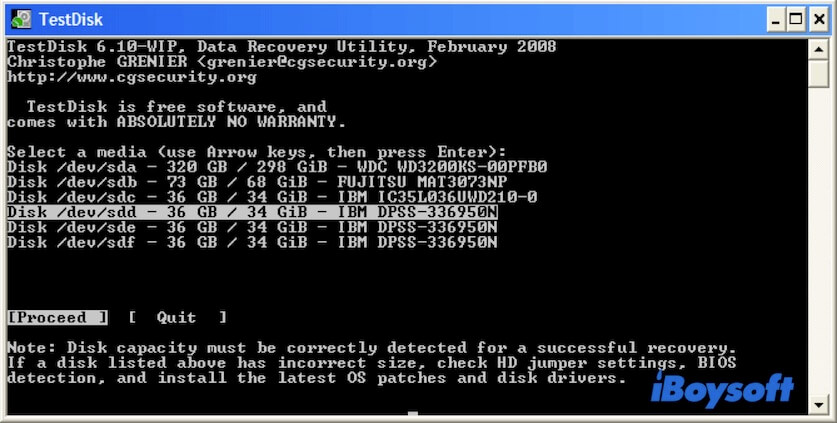
Partagez pour informer davantage de personnes si TestDisk peut récupérer des données des partitions et des disques APFS.
FAQs sur la récupération de données APFS avec TestDisk/PhotoRec
- Q1. Est-ce que PhotoRec fonctionne sur l'APFS ?
-
A
Non. PhotoRec est un programme complémentaire de TestDisk. Aucun des deux ne peut prendre en charge l'APFS.
- Q2. TestDisk peut-il récupérer des fichiers supprimés ?
-
A
Oui, TestDisk peut récupérer les fichiers supprimés mais non écrasés. Notamment, il ne peut pas récupérer les données supprimées sur les partitions et lecteurs APFS.
- Q3. PhotoRec peut-il récupérer des fichiers ?
-
A
Oui, PhotoRec est conçu pour récupérer des fichiers perdus à partir de disques durs et des photos perdues à partir de la mémoire des appareils photo numériques.
- Q4. Puis-je récupérer des données de la partition perdue ?
-
A
Oui, vous pouvez utiliser iBoysoft Data Recovery for Mac et TestDisk pour récupérer des données à partir de partitions perdues. Contrairement à TestDisk, iBoysoft Data Recovery prend en charge macOS Ventura, Monterey, Big Sur, Catalina, Mojave, et les volumes et lecteurs APFS.
- Q5. Quelle est l'alternative à PhotoRec pour Mac ?
-
A
iBoysoft Data Recovery for Mac est la meilleure alternative à PhotoRec pour Mac. Cet outil de récupération de données vous permet de récupérer des données à partir de partitions et lecteurs APFS. De plus, PhotoRec ne prend en charge que macOS 10.13 et les versions antérieures tandis que iBoysoft Data Recovery for Mac prend en charge jusqu'à la dernière version macOS 13 Ventura.

Comment récupérer des données d'un volume APFS corrompu ou d'une partition APFS perdue ?
Étant donné que TeskDisk ne peut pas aider à récupérer des fichiers à partir de disques durs APFS corrompus et de partitions APFS perdues, vous devez utiliser un outil professionnel de récupération de données APFS.
iBoysoft Data Recovery for Mac est un logiciel avancé et facile à utiliser de récupération de données APFS même pour les novices. D'une part, il peut récupérer des données de partitions APFS supprimées, récupérer des fichiers à partir de disques APFS, et récupérer des fichiers à partir de disques APFS illisibles, inaccessibles, non montés, et corrompus.
D'autre part, ce programme de récupération de données APFS a une interface utilisateur propre et graphique. Avec les invites à l'écran, même un débutant en machine Mac peut compléter efficacement la récupération de données. De plus, il vous permet de récupérer divers types de fichiers, y compris des photos, des documents, des fichiers audio, des vidéos, des e-mails, etc.
Meilleure alternative à TestDisk - iBoysoft Data Recovery pour Mac
Download
iBoysoft Data Recovery
Rating:4.8
Lecture seule et sans risque
Voici comment utiliser iBoysoft Data Recovery pour Mac pour récupérer des données à partir de volumes/drives APFS inaccessibles ou corrompus ou des partitions APFS perdues:
Verdict
TeskDisk ou PhotoRec ne prennent pas en charge l'APFS et ne peuvent pas récupérer des données à partir de partitions APFS perdues ou récupérer des fichiers (corrompus) des volumes et des disques durs APFS. Si vous avez besoin d'effectuer une telle tâche de récupération de données, vous devez utiliser un outil de récupération de données facile à utiliser et sécurisé tel que iBoysoft Data Recovery pour Mac.
Seul un logiciel professionnel de récupération de données avec une interface utilisateur conviviale peut diminuer la difficulté de la récupération de données et améliorer le taux de réussite de la récupération.
Download
iBoysoft Data Recovery
Rating:4.8
Si vous approuvez ce post, veuillez le partager avec d'autres.